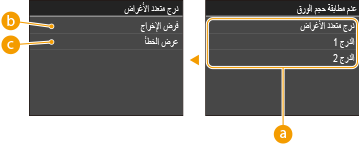إعدادات الطابعة
 |
|
يتم سرد جميع الإعدادات الخاصة بالطابعة مزودة بأوصاف موجزة. ويتم تمييز الإعدادات الافتراضية بشكل خنجر (
 ). ). |
 |
علامات النجمة (*)الإعدادات المميزة بعلامة نجمة (*) تكون متوفرة فقط عند تركيب وحدة تغذية الورق الاختيارية (الدرج رقم ٢).
أولوية الإعداداتإذا تم تحديد إعداد طباعة لكل من برنامج تشغيل الطابعة ولوحة تشغيل الجهاز، فإن عملية التحديد من قبل برنامج تشغيل الطابعة تتجاوز تلك الخاصة بلوحة التشغيل. وتصبح عملية التحديد من قبل لوحة التشغيل فعالة في بعض الحالات الخاصة، مثلما يحدث عند الطباعة من نظام تشغيل UNIX أو نظام تشغيل آخر لا تتوفر عليه برامج تشغيل الطابعة للجهاز.
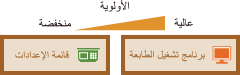 توافر الإعداداتجميع إعدادات الطابعة الموصوفة في هذا القسم، باستثناء <تجاوز حجم الورق> (تجاوز حجم الورق)، متوفرة فقط للطباعة PS/PCL. وتحديد هذه الإعدادات غير ضروري، على سبيل المثال، عندما تقوم بالطباعة باستخدام برنامج تشغيل الطابعة UFRII LT.
|
الإجراء عند عدم مطابقة حجم الورق الحر
في حالة ما إذا كان حجم الورق الخاص بمصدر الورق معين على <حجم حر> تحت <حجم حر>, حدد العملية المطلوب من الجهاز تنفيذها عندما يكون حجم الورق المحمل وإعداد حجم الورق في برنامج تشغيل الطابعة مختلفين عن بعضهما البعض.
|
درج متعدد الأغراض
فرض الإخراج
 عرض الخطأ
الدرج 1
فرض الإخراج
 عرض الخطأ
الدرج 2 *
فرض الإخراج
 عرض الخطأ
|
<قائمة>  <إعدادات الطابعة>
<إعدادات الطابعة>  <جودة الطباعة>
<جودة الطباعة>  <الإجراء عند عدم مطابقة حجم الورق الحر>
<الإجراء عند عدم مطابقة حجم الورق الحر>  حدد مصدر الورق
حدد مصدر الورق  حدد <فرض الإخراج> أو <عرض الخطأ>
حدد <فرض الإخراج> أو <عرض الخطأ> 

 <إعدادات الطابعة>
<إعدادات الطابعة>  <جودة الطباعة>
<جودة الطباعة>  <الإجراء عند عدم مطابقة حجم الورق الحر>
<الإجراء عند عدم مطابقة حجم الورق الحر>  حدد مصدر الورق
حدد مصدر الورق  حدد <فرض الإخراج> أو <عرض الخطأ>
حدد <فرض الإخراج> أو <عرض الخطأ> 

 مصادر الورق
مصادر الورق
حدد مصدر الورق المطلوب لأجله تحديد العملية.
 <فرض الإخراج>
<فرض الإخراج>
إجراء الطباعة حتى عندما يكون إعداد حجم الورق في برنامج تشغيل الطابعة مختلفًا عن حجم الورق الذي تم تحميله.
 <عرض الخطأ>
<عرض الخطأ>
عرض رسالة خطأ وعدم إجراء الطباعة حتى عندما يكون إعداد حجم الورق في برنامج تشغيل الطابعة مختلفًا عن حجم الورق الذي تم تحميله.
 |
|
إذا لم تتطابق الإعدادات في برنامج تشغيل الطابعة مع حجم الورق الذي تم تحميله ونوعه، فقد يحدث انحشار للورق أو خطأ في الطباعة.
|
نُسخ
اضبط عدد النسخ المرغوب طباعتها.
|
١
 إلى ٩٩ إلى ٩٩ |
<قائمة>  <إعدادات الطابعة>
<إعدادات الطابعة>  <نُسخ>
<نُسخ>  حدد عدد النسخ المراد طباعتها
حدد عدد النسخ المراد طباعتها  <تطبيق>
<تطبيق> 

 <إعدادات الطابعة>
<إعدادات الطابعة>  <نُسخ>
<نُسخ>  حدد عدد النسخ المراد طباعتها
حدد عدد النسخ المراد طباعتها  <تطبيق>
<تطبيق> 

الطباعة على وجهين
حدد ما إذا كنت تريد الطباعة على وجهي الورقة.
|
إيقاف
 تشغيل |
<قائمة>  <إعدادات الطابعة>
<إعدادات الطابعة>  <الطباعة على وجهين>
<الطباعة على وجهين>  حدد <إيقاف> أو <تشغيل>
حدد <إيقاف> أو <تشغيل> 

 <إعدادات الطابعة>
<إعدادات الطابعة>  <الطباعة على وجهين>
<الطباعة على وجهين>  حدد <إيقاف> أو <تشغيل>
حدد <إيقاف> أو <تشغيل> 

الورق الافتراضي
قم بتعيين حجم ونوع الورق الافتراضيين، وسيتم إجراء الطباعة على ورق بنفس الحجم والنوع المعينين هنا عندما ترغب في الطباعة من خلال نظام تشغيل لا يدعم برامج تشغيل الطابعات أو من خلال جهاز محمول أو أي جهاز آخر لا يدعم إعدادات حجم الورق ونوعه. الورق
<قائمة>  <إعدادات الطابعة>
<إعدادات الطابعة>  <الورق الافتراضي>
<الورق الافتراضي>  حدد حجم الورق
حدد حجم الورق  حدد نوع الورق
حدد نوع الورق 

 <إعدادات الطابعة>
<إعدادات الطابعة>  <الورق الافتراضي>
<الورق الافتراضي>  حدد حجم الورق
حدد حجم الورق  حدد نوع الورق
حدد نوع الورق 

تجاوز حجم الورق
حدد ما إذا كنت تريد التحويل بين الطباعة على ورق من المقاس A4 و LTR إذا كان أحد حجمي الورق هذين محمّل والآخر غير محمّل. ضبط إعدادات الطابعة على الجهاز
|
إيقاف
 تشغيل |
 |
|
يمكنك تحديد الكثير من إعدادات الطباعة، مثل عدد النسخ أو الطباعة على وجه واحد/على الوجهين في برنامج تشغيل الطابعة أو برنامج التطبيق (عمليات الطباعة الأساسية), إنما إعداد <تجاوز حجم الورق> فيلزم تحديده على الجهاز.
|
جودة الطباعة
يمكنك تغيير الإعدادات المتعلقة بجودة الطباعة.
الكثافة
اضبط كثافة الحبر. ضبط كثافة الطباعة
|
١٧مستوى
ضبط دقيق
مرتفع
١٧مستوى
متوسط
١٧مستوى
منخفضة
١٧مستوى
|
 |
|
الإعدادات المحددة لـ <الكثافة> يتم تعطيلها عند تمكين <توفير مسحوق الحبر>.
|
توفير مسحوق الحبر
يمكنك التوفير في استهلاك الحبر. حدد <تشغيل> عند رغبتك في التحقق من التخطيط أو خصائص المظهر الأخرى قبل المتابعة إلى تنفيذ الطباعة النهائية لمهمة كبيرة.
|
إيقاف
 تشغيل |
<قائمة>  <إعدادات الطابعة>
<إعدادات الطابعة>  <جودة الطباعة>
<جودة الطباعة>  <توفير مسحوق الحبر>
<توفير مسحوق الحبر>  حدد <إيقاف> أو <تشغيل>
حدد <إيقاف> أو <تشغيل> 

 <إعدادات الطابعة>
<إعدادات الطابعة>  <جودة الطباعة>
<جودة الطباعة>  <توفير مسحوق الحبر>
<توفير مسحوق الحبر>  حدد <إيقاف> أو <تشغيل>
حدد <إيقاف> أو <تشغيل> 

الدقة
حدد الدقة المراد استعمالها لمعالجة بيانات الطباعة.
|
1200 نقطة/بوصة
600 نقطة/بوصة
 |
<قائمة>  <إعدادات الطابعة>
<إعدادات الطابعة>  <جودة الطباعة>
<جودة الطباعة>  <الدقة>
<الدقة>  حدد <1200 نقطة/بوصة> أو <600 نقطة/بوصة>
حدد <1200 نقطة/بوصة> أو <600 نقطة/بوصة> 

 <إعدادات الطابعة>
<إعدادات الطابعة>  <جودة الطباعة>
<جودة الطباعة>  <الدقة>
<الدقة>  حدد <1200 نقطة/بوصة> أو <600 نقطة/بوصة>
حدد <1200 نقطة/بوصة> أو <600 نقطة/بوصة> 

وضع ضبط الرمز الشريطي
إذا تعذرت قراءة رموز الباركود التي تمت طباعتها بواسطة هذا الجهاز، قم بتعيين هذا العنصر. ويكون تأثير التحسن في أضعف درجاته مع <الوضع 1> وفي أقوى درجاته مع <الوضع 3>.
|
إيقاف
 الوضع 1
الوضع 2
الوضع 3
|
<قائمة>  <إعدادات الطابعة>
<إعدادات الطابعة>  <جودة الطباعة>
<جودة الطباعة>  <وضع ضبط الرمز الشريطي>
<وضع ضبط الرمز الشريطي>  حدد الوضع المُراد
حدد الوضع المُراد 

 <إعدادات الطابعة>
<إعدادات الطابعة>  <جودة الطباعة>
<جودة الطباعة>  <وضع ضبط الرمز الشريطي>
<وضع ضبط الرمز الشريطي>  حدد الوضع المُراد
حدد الوضع المُراد 

 |
|
تقل كثافة الطباعة عندما تحدد تطبيق تحسين أقوى.
عند الطباعة من الكمبيوتر، تكون أولوية التطبيق للإعداد الموجود في برنامج تشغيل الطابعة. وعندما يتم تغيير الإعداد [وضع الرسومات] في برنامج تشغيل الطابعة إلى [UFR II Mode] وتغيير [وضع ضبط الرمز الشريطي] إلى [الطابعة الافتراضية], تكون أولوية التطبيق للإعداد الموجود في لوحة التشغيل.
عند ضبط هذا العنصر على واحد من <الوضع 1> إلى <الوضع 3>, يتم ضبط <وضع الطباعة الخاصة A> تلقائيًا على <إيقاف>. وضع الطباعة الخاصة A
|
التخطيط
حدد إعدادات تصميم الصفحة مثل موضع التجليد وقيم الهوامش.
مواقع التجليد
إذا كنت تعمل على تجليد المطبوعات باستخدام أداة تجليد مثل الدباسة، استخدم هذا العنصر لتحديد ما إذا كنت تريد تنفيذ التجليد على امتداد الحافة الطويلة أو القصيرة. حدد الإعداد الخاص بهذا العنصر إضافة إلى <هامش التوثيق>، والذي يحدد هامش التجليد المراد استخدامه لموضع التجليد.
|
حواف طويلة
 حواف قصيرة
|
<قائمة>  <إعدادات الطابعة>
<إعدادات الطابعة>  <التخطيط>
<التخطيط>  <مواقع التجليد>
<مواقع التجليد>  حدد <حواف طويلة> أو <حواف قصيرة>
حدد <حواف طويلة> أو <حواف قصيرة> 

 <إعدادات الطابعة>
<إعدادات الطابعة>  <التخطيط>
<التخطيط>  <مواقع التجليد>
<مواقع التجليد>  حدد <حواف طويلة> أو <حواف قصيرة>
حدد <حواف طويلة> أو <حواف قصيرة> 

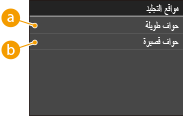
 <حواف طويلة>
<حواف طويلة>
حدد هذا الخيار لتنفيذ التجليد على الحافة الطويلة للورق.
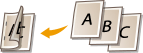
 <حواف قصيرة>
<حواف قصيرة>
حدد هذا الخيار لتنفيذ التجليد على الحافة القصيرة للورق.
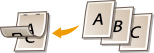
هامش التوثيق
قم بتغيير موضع الطباعة لضبط هامش التجليد المراد تطبيقه على حافة التجليد المحددة من خلال <مواقع التجليد>. لا يكون للقيمة "٠٠٫٠" أي تأثير على هامش التجليد.
|
-٥٠,٠ إلى ٠٠,٠
 إلى +٥٠,٠ (مم) إلى +٥٠,٠ (مم) |
<قائمة>  <إعدادات الطابعة>
<إعدادات الطابعة>  <التخطيط>
<التخطيط>  <هامش التوثيق>
<هامش التوثيق>  حدد هامش التجليد
حدد هامش التجليد  <تطبيق>
<تطبيق> 

 <إعدادات الطابعة>
<إعدادات الطابعة>  <التخطيط>
<التخطيط>  <هامش التوثيق>
<هامش التوثيق>  حدد هامش التجليد
حدد هامش التجليد  <تطبيق>
<تطبيق> 

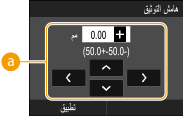
 إدخال قيمة الإعداد
إدخال قيمة الإعداد
حدد اتجاه إزاحة موضع الطباعة وعرض الإزاحة. وما إذا كانت قيمة الإعداد هي "+" أو "-"، فإن ذلك هو ما يحدد حافة التجليد التي يتم ضبط هامش التجليد على امتدادها. ويمكنك ضبط هامش التجليد في صورة وحدات بمقدار ٠٫٥ مم. استخدم  /
/ لتحريك المؤشر، و
لتحريك المؤشر، و  /
/ للتبديل بين "+" / "-" ولزيادة القيمة أو إنقاصها.
للتبديل بين "+" / "-" ولزيادة القيمة أو إنقاصها.
 /
/ لتحريك المؤشر، و
لتحريك المؤشر، و  /
/ للتبديل بين "+" / "-" ولزيادة القيمة أو إنقاصها.
للتبديل بين "+" / "-" ولزيادة القيمة أو إنقاصها.|
قيمة الإعداد
|
حافة طويلة
|
حافة قصيرة
|
|
قيمة بعلامة "+"
|
الحافة اليسرى للورق
 |
الحافة العلوية للورق
 |
|
قيمة بعلامة "-"
|
الحافة اليمنى للورق
 |
الحافة السفلية للورق
 |
إزاحة الحواف القصيرة/إزاحة الحواف الطويلة
بغض النظر عن مصدر الورق، يمكن إزاحة موضع الطباعة في صورة وحدات من ٠٫٥ مم لجميع مهام الطباعة.
|
-٥٠,٠ إلى ٠٠,٠
 إلى +٥٠,٠ (مم) إلى +٥٠,٠ (مم) |
<قائمة>  <إعدادات الطابعة>
<إعدادات الطابعة>  <التخطيط>
<التخطيط>  حدد توليفة اتجاه الضبط وجانب الطباعة
حدد توليفة اتجاه الضبط وجانب الطباعة  حدد قيمة الإزاحة
حدد قيمة الإزاحة  <تطبيق>
<تطبيق> 

 <إعدادات الطابعة>
<إعدادات الطابعة>  <التخطيط>
<التخطيط>  حدد توليفة اتجاه الضبط وجانب الطباعة
حدد توليفة اتجاه الضبط وجانب الطباعة  حدد قيمة الإزاحة
حدد قيمة الإزاحة  <تطبيق>
<تطبيق> 


 <إزاحة الحواف القصيرة (أمامي)>/<إزاحة الحواف الطويلة (أمامي)>
<إزاحة الحواف القصيرة (أمامي)>/<إزاحة الحواف الطويلة (أمامي)>
يتم تغيير موضع الطباعة على جانب الورق المتجه لأعلى.
 <إزاحة الحواف القصيرة (الجهة الخلفية)>/<إزاحة الحواف الطويلة (الجهة الخلفية)>
<إزاحة الحواف القصيرة (الجهة الخلفية)>/<إزاحة الحواف الطويلة (الجهة الخلفية)>
يتم تغيير موضع الطباعة على جانب الورق المتجه لأسفل.
 إدخال قيمة الإعداد
إدخال قيمة الإعداد
بالنسبة لـ <إزاحة الحواف القصيرة (أمامي)>/<إزاحة الحواف القصيرة (الجهة الخلفية)>، حدد قيمة بعلامة "+" لتغيير موضع الطباعة في الاتجاه من اليسار إلى اليمين. وبالنسبة لـ <إزاحة الحواف الطويلة (أمامي)>/<إزاحة الحواف الطويلة (الجهة الخلفية)>، حدد قيمة بعلامة "+" لتغيير موضع الطباعة في الاتجاه من أعلى لأسفل. وللتغيير في الاتجاه العكسي، حدد قيمة بعلامة "-". استخدم  /
/ لتحريك المؤشر، و
لتحريك المؤشر، و /
/ للتبديل بين "+" / "-" ولزيادة القيمة أو إنقاصها.
للتبديل بين "+" / "-" ولزيادة القيمة أو إنقاصها.
 /
/ لتحريك المؤشر، و
لتحريك المؤشر، و /
/ للتبديل بين "+" / "-" ولزيادة القيمة أو إنقاصها.
للتبديل بين "+" / "-" ولزيادة القيمة أو إنقاصها.|
|
<إزاحة الحواف القصيرة (أمامي)>
<إزاحة الحواف القصيرة (الجهة الخلفية)> 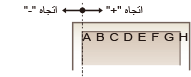 |
|
<إزاحة الحواف الطويلة (أمامي)>
<إزاحة الحواف الطويلة (الجهة الخلفية)>  |
 |
|
لتغيير موضع الطباعة، قم بتغيير إعدادات [وضع الرسومات] في برنامج تشغيل الطابعة إلى [UFR II Mode].
|
تخطي الخطأ تلقائيًا
تتوقف الطباعة في حالة حدوث خطأ معين في العملية. ومع ذلك، إذا قمت بتعيين هذا العنصر على <تشغيل>, سيتم تخطي هذا الخطأ ويمكن متابعة الطباعة. قم بضبط هذا العنصر دومًا على <إيقاف تشغيل>.
|
إيقاف
 تشغيل |
<قائمة>  <إعدادات الطابعة>
<إعدادات الطابعة>  <تخطي الخطأ تلقائيًا>
<تخطي الخطأ تلقائيًا>  حدد <إيقاف> أو <تشغيل>
حدد <إيقاف> أو <تشغيل> 

 <إعدادات الطابعة>
<إعدادات الطابعة>  <تخطي الخطأ تلقائيًا>
<تخطي الخطأ تلقائيًا>  حدد <إيقاف> أو <تشغيل>
حدد <إيقاف> أو <تشغيل> 

مهلة
قم بتعيين الفترة الزمنية التي يتم بعدها إلغاء مهمة الطباعة الحالية تلقائيًا في حالة توقف استلام بيانات الطباعة.
|
٥ إلى ١٥
 إلى ٣٠٠ (ثانية) إلى ٣٠٠ (ثانية) |
<قائمة>  <إعدادات الطابعة>
<إعدادات الطابعة>  <مهلة>
<مهلة>  حدد الفترة الزمنية
حدد الفترة الزمنية  <تطبيق>
<تطبيق> 

 <إعدادات الطابعة>
<إعدادات الطابعة>  <مهلة>
<مهلة>  حدد الفترة الزمنية
حدد الفترة الزمنية  <تطبيق>
<تطبيق> 

شخصية 
حدد الوضع المطلوب تشغيل الجهاز فيه عندما يكون تنسيق بيانات المستند غير معروف.
|
تلقائي
 PS
PCL
PDF
XPS
|
<قائمة>  <إعدادات الطابعة>
<إعدادات الطابعة>  <شخصية>
<شخصية>  حدد الوضع الشخصي
حدد الوضع الشخصي 

 <إعدادات الطابعة>
<إعدادات الطابعة>  <شخصية>
<شخصية>  حدد الوضع الشخصي
حدد الوضع الشخصي 

ضبط الأولوية للدرج متعدد الأغراض
حدد ما إذا كنت ترغب في التغذية بالورق من علبة الورق متعددة الأغراض عندما يكون الاختيار التلقائي للورق ممكنًا. في حالة تحديد <تشغيل>، يتم التغذية بالورق من علبة الورق متعددة الأغراض عندما يوجد ورق بنفس الحجم ونفس النوع محملاً في كل من علبة الورق متعددة الأغراض ودرج الورق.
|
<إيقاف>
 <تشغيل>
|
<قائمة>  <إعدادات الطابعة>
<إعدادات الطابعة>  <ضبط الأولوية للدرج متعدد الأغراض>
<ضبط الأولوية للدرج متعدد الأغراض>  حدد <إيقاف> أو <تشغيل>
حدد <إيقاف> أو <تشغيل> 

 <إعدادات الطابعة>
<إعدادات الطابعة>  <ضبط الأولوية للدرج متعدد الأغراض>
<ضبط الأولوية للدرج متعدد الأغراض>  حدد <إيقاف> أو <تشغيل>
حدد <إيقاف> أو <تشغيل> 

UFR II
يمكنك تغيير الإعدادات التي تصبح فعالة عند الطباعة من برنامج تشغيل الطابعة UFR II.
الألوان النصفية
يمكنك اختيار طريقة الطباعة لإعادة إنتاج الألوان النصفية (النطاق المتوسط بين مناطق الصورة الأفتح والأكثر قتامة) للحصول على أفضل جودة للصورة. ويمكنك تعيين إعدادات حسب نوع الصورة لكل مستند.
|
نص
الدقة
 درجة اللون
تدرج لوني
دقة عالية
الرسومات
الدقة
درجة اللون
 تدرج لوني
دقة عالية
الصورة
الدقة
درجة اللون
 تدرج لوني
دقة عالية
|
<قائمة>  <إعدادات الطابعة>
<إعدادات الطابعة>  <UFR II>
<UFR II>  <الألوان النصفية>
<الألوان النصفية>  حدد نوع الصورة
حدد نوع الصورة  حدد طريقة إعادة إنتاج الألوان النصفية
حدد طريقة إعادة إنتاج الألوان النصفية 

 <إعدادات الطابعة>
<إعدادات الطابعة>  <UFR II>
<UFR II>  <الألوان النصفية>
<الألوان النصفية>  حدد نوع الصورة
حدد نوع الصورة  حدد طريقة إعادة إنتاج الألوان النصفية
حدد طريقة إعادة إنتاج الألوان النصفية 


 نوع الصورة
نوع الصورة
حدد الكائن الذي سيتم تغيير الإعداد بخصوصه <نص> يمثل الحروف، و<الرسومات> تمثل الخطوط والأشكال، و <الصورة> تمثل الصور الفوتوغرافية والصور.
 <الدقة>
<الدقة>
تنتج طباعة دقيقة بحواف نصية واضحة. وهي تناسب طباعة الأحرف والخطوط الدقيقة.
 <درجة اللون>
<درجة اللون>
تنتج طباعة حادة مع تباين قوي بين السطوع والقتامة. وهي تناسب طباعة بيانات الصور مثل بيانات الصور الفوتوغرافية.
 <تدرج لوني>
<تدرج لوني>
تنتج طباعة ذات تدرجات لونية أو حواف سلسة. وهي تناسب طباعة الأشكال أو الرسوم البيانية التي تتضمن مناطق ذات تدرجات لونية.
 <دقة عالية>
<دقة عالية>
مقارنة بـ <الدقة>، فإنها تنتج طباعة دقيقة ولكن ثبات الطباعة يقل بقدر ضئيل. وهي مناسبة للحصول على طباعة لبيانات الأحرف أو طباعة خطوط دقيقة أو طباعة بيانات CAD بحواف حادة.
PCL
حدد إعدادات الطباعة PCL مثل تصميم الصفحة وجودة الطباعة.
حفظ الورق
حدد ما إذا كنت تريد توفير الورق من خلال عدم إخراج صفحات فارغة في المستندات. عن طريق تحديد <تشغيل>، لن يقوم الجهاز بإخراج صفحات فارغة. لإخراج جميع بيانات المستند عند الطباعة، بما في ذلك أي صفحات فارغة قمت بإدخالها في مستندك، حدد <إيقاف>.
|
إيقاف
 تشغيل |
<قائمة>  <إعدادات الطابعة>
<إعدادات الطابعة>  <PCL>
<PCL>  <حفظ الورق>
<حفظ الورق>  حدد <إيقاف> أو <تشغيل>
حدد <إيقاف> أو <تشغيل> 

 <إعدادات الطابعة>
<إعدادات الطابعة>  <PCL>
<PCL>  <حفظ الورق>
<حفظ الورق>  حدد <إيقاف> أو <تشغيل>
حدد <إيقاف> أو <تشغيل> 

الاتجاه
حدد <طولي> (الاتجاه العمودي) أو <عرضي> (الاتجاه الأفقي) لاتجاه الصفحة.
|
طولي
 عرضي
|
<قائمة>  <إعدادات الطابعة>
<إعدادات الطابعة>  <PCL>
<PCL>  <الاتجاه>
<الاتجاه>  حدد <طولي> أو <عرضي>
حدد <طولي> أو <عرضي> 

 <إعدادات الطابعة>
<إعدادات الطابعة>  <PCL>
<PCL>  <الاتجاه>
<الاتجاه>  حدد <طولي> أو <عرضي>
حدد <طولي> أو <عرضي> 

رقم الخط
حدد الخط الذي تريد استخدامه من خلال اختيار رقم تعريف الخط المناظر. يمكنك طباعة قائمة الخطوط PCL مع عينات خطوط من لوحة التشغيل. قائمة خطوط PCL
|
٠
 إلى ١٠٤ إلى ١٠٤ |
<قائمة>  <إعدادات الطابعة>
<إعدادات الطابعة>  <PCL>
<PCL>  <رقم الخط>
<رقم الخط>  حدد رقم الخط
حدد رقم الخط  <تطبيق>
<تطبيق> 

 <إعدادات الطابعة>
<إعدادات الطابعة>  <PCL>
<PCL>  <رقم الخط>
<رقم الخط>  حدد رقم الخط
حدد رقم الخط  <تطبيق>
<تطبيق> 

حجم النقطة
اضبط حجم الخط بالنقاط، قابل للضبط بخطوات قيمتها ٠.٢٥ نقطة. يمكنك تحديد هذا الإعداد فقط عند اختيار خط متباعد ومتناسق وقابل للقياس في <رقم الخط>.
|
٤,٠٠ إلى ١٢,٠٠
 إلى ٩٩٩,٧٥ (النقطة) إلى ٩٩٩,٧٥ (النقطة) |
<قائمة>  <إعدادات الطابعة>
<إعدادات الطابعة>  <PCL>
<PCL>  <حجم النقطة>
<حجم النقطة>  حدد حجم الخط
حدد حجم الخط  <تطبيق>
<تطبيق> 

 <إعدادات الطابعة>
<إعدادات الطابعة>  <PCL>
<PCL>  <حجم النقطة>
<حجم النقطة>  حدد حجم الخط
حدد حجم الخط  <تطبيق>
<تطبيق> 

مقياس الخطوط
اضبط قيمة المسافة بين الحروف، أو cpi (الحروف لكل بوصة)، قابل للضبط بخطوات قيمتها ٠٫٠١ نقطة. يمكنك تحديد هذا الإعداد فقط عند اختيار خط قابل للقياس أحادي المسافة أو خط bitmap في <رقم الخط>.
|
٠,٤٤ إلى ١٠,٠٠
 إلى ٩٩,٩٩ (cpi) إلى ٩٩,٩٩ (cpi) |
<قائمة>  <إعدادات الطابعة>
<إعدادات الطابعة>  <PCL>
<PCL>  <مقياس الخطوط>
<مقياس الخطوط>  حدد قيمة المسافة بين الحروف
حدد قيمة المسافة بين الحروف  <تطبيق>
<تطبيق> 

 <إعدادات الطابعة>
<إعدادات الطابعة>  <PCL>
<PCL>  <مقياس الخطوط>
<مقياس الخطوط>  حدد قيمة المسافة بين الحروف
حدد قيمة المسافة بين الحروف  <تطبيق>
<تطبيق> 

خطوط النموذج 
حدد عدد السطور التي ستتم طباعتها على الصفحة الواحدة من ٥ إلى ١٢٨. يتغيّر هذا الإعداد تلقائيًا تبعًا للإعدادات المحددة في <حجم الورق الافتراضي> و <الاتجاه>.
|
٥ إلى ٦٤
 إلى ١٢٨ (الخطوط) إلى ١٢٨ (الخطوط) |
<قائمة>  <إعدادات الطابعة>
<إعدادات الطابعة>  <PCL>
<PCL>  <خطوط النموذج>
<خطوط النموذج>  حدد عدد الأسطر
حدد عدد الأسطر  <تطبيق>
<تطبيق> 

 <إعدادات الطابعة>
<إعدادات الطابعة>  <PCL>
<PCL>  <خطوط النموذج>
<خطوط النموذج>  حدد عدد الأسطر
حدد عدد الأسطر  <تطبيق>
<تطبيق> 

رمز الحروف
حدد رمز الحرف الأكثر ملائمة للكمبيوتر الذي تقوم بإرسال بيانات الطباعة منه. يتم تجاهل الإعداد المحدّد عندما يكون رمز الحرف خاضعًا لتحكّم الخط المحدد في <رقم الخط>.
|
<قائمة>  <إعدادات الطابعة>
<إعدادات الطابعة>  <PCL>
<PCL>  <رمز الحروف>
<رمز الحروف>  حدد رمز الحرف
حدد رمز الحرف 

 <إعدادات الطابعة>
<إعدادات الطابعة>  <PCL>
<PCL>  <رمز الحروف>
<رمز الحروف>  حدد رمز الحرف
حدد رمز الحرف 

ورق مخصص
حدد ما إذا كنت تريد ضبط حجم ورق مخصص. حدد <تشغيل> لضبط أبعاد الورقة في <البعد X> و <البعد Y>.
|
إيقاف
 تشغيل |
<قائمة>  <إعدادات الطابعة>
<إعدادات الطابعة>  <PCL>
<PCL>  <ورق مخصص>
<ورق مخصص>  حدد <إيقاف> أو <تشغيل>
حدد <إيقاف> أو <تشغيل> 

 <إعدادات الطابعة>
<إعدادات الطابعة>  <PCL>
<PCL>  <ورق مخصص>
<ورق مخصص>  حدد <إيقاف> أو <تشغيل>
حدد <إيقاف> أو <تشغيل> 

وحدة القياس 
حدد وحدة القياس التي تريد استخدامها لضبط حجم الورق المخصص.
|
مللي مترات
 بوصات
|
<قائمة>  <إعدادات الطابعة>
<إعدادات الطابعة>  <PCL>
<PCL>  <وحدة القياس>
<وحدة القياس>  حدد <مللي مترات> أو <بوصات>
حدد <مللي مترات> أو <بوصات> 

 <إعدادات الطابعة>
<إعدادات الطابعة>  <PCL>
<PCL>  <وحدة القياس>
<وحدة القياس>  حدد <مللي مترات> أو <بوصات>
حدد <مللي مترات> أو <بوصات> 

البعد X
حدد الأبعاد الأفقية (الحافة القصيرة) للورق المخصص.
|
٧٧ إلى ٢١٦
 (مم) (مم) |
<قائمة>  <إعدادات الطابعة>
<إعدادات الطابعة>  <PCL>
<PCL>  <البعد X>
<البعد X>  حدد الأبعاد
حدد الأبعاد  <تطبيق>
<تطبيق> 

 <إعدادات الطابعة>
<إعدادات الطابعة>  <PCL>
<PCL>  <البعد X>
<البعد X>  حدد الأبعاد
حدد الأبعاد  <تطبيق>
<تطبيق> 

البعد Y
حدد الأبعاد العمودية (الحافة الطويلة) للورق المخصص.
|
١٢٧ إلى ٣٥٦
 (مم) (مم) |
<قائمة>  <إعدادات الطابعة>
<إعدادات الطابعة>  <PCL>
<PCL>  <البعد Y>
<البعد Y>  حدد الأبعاد
حدد الأبعاد  <تطبيق>
<تطبيق> 

 <إعدادات الطابعة>
<إعدادات الطابعة>  <PCL>
<PCL>  <البعد Y>
<البعد Y>  حدد الأبعاد
حدد الأبعاد  <تطبيق>
<تطبيق> 

إرفاق CR بـ LF
حدد ما إذا كنت تريد إضافة رمز رجوع إلى السطور (CR) عندما يستلم الجهاز رمز سطر جديد (LF). إذا تم تحديد <نعم>، يتحرّك موضع الطباعة إلى بداية السطر التالي عند استلام الجهاز رمز LF. إذا تم تحديد <لا>، يتحرّك موضع الطباعة إلى السطر التالي، تحت الرمز LF المستلم مباشرة.
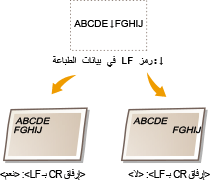
|
نعم
لا
 |
<قائمة>  <إعدادات الطابعة>
<إعدادات الطابعة>  <PCL>
<PCL>  <إرفاق CR بـ LF>
<إرفاق CR بـ LF>  حدد <نعم> أو <لا>
حدد <نعم> أو <لا> 

 <إعدادات الطابعة>
<إعدادات الطابعة>  <PCL>
<PCL>  <إرفاق CR بـ LF>
<إرفاق CR بـ LF>  حدد <نعم> أو <لا>
حدد <نعم> أو <لا> 

تكبير عرض طباعة A4
حدد ما إذا كنت تريد تمديد عرض المنطقة القابلة للطباعة لورق الحجم A4 في الاتجاه الطولي إلى الحجم LTR.
|
إيقاف
 تشغيل |
<قائمة>  <إعدادات الطابعة>
<إعدادات الطابعة>  <PCL>
<PCL>  <تكبير عرض طباعة A4>
<تكبير عرض طباعة A4>  حدد <إيقاف> أو <تشغيل>
حدد <إيقاف> أو <تشغيل> 

 <إعدادات الطابعة>
<إعدادات الطابعة>  <PCL>
<PCL>  <تكبير عرض طباعة A4>
<تكبير عرض طباعة A4>  حدد <إيقاف> أو <تشغيل>
حدد <إيقاف> أو <تشغيل> 

الألوان النصفية
يمكنك اختيار طريقة الطباعة لإعادة إنتاج الألوان النصفية (النطاق المتوسط بين مناطق الصورة الأفتح والأكثر قتامة) للحصول على أفضل جودة للصورة. ويمكنك تعيين إعدادات حسب نوع الصورة لكل مستند.
|
نص
الدقة
 درجة اللون
تدرج لوني
دقة عالية
الرسومات
الدقة
درجة اللون
 تدرج لوني
دقة عالية
الصورة
الدقة
درجة اللون
 تدرج لوني
دقة عالية
|
<قائمة>  <إعدادات الطابعة>
<إعدادات الطابعة>  <PCL>
<PCL>  <الألوان النصفية>
<الألوان النصفية>  حدد نوع الصورة
حدد نوع الصورة  حدد طريقة إعادة إنتاج الألوان النصفية
حدد طريقة إعادة إنتاج الألوان النصفية 

 <إعدادات الطابعة>
<إعدادات الطابعة>  <PCL>
<PCL>  <الألوان النصفية>
<الألوان النصفية>  حدد نوع الصورة
حدد نوع الصورة  حدد طريقة إعادة إنتاج الألوان النصفية
حدد طريقة إعادة إنتاج الألوان النصفية 


 نوع الصورة
نوع الصورة
حدد الكائن الذي سيتم تغيير الإعداد بخصوصه <نص> يمثل الحروف، و<الرسومات> تمثل الخطوط والأشكال، و <الصورة> تمثل الصور الفوتوغرافية والصور.
 <الدقة>
<الدقة>
تنتج طباعة دقيقة بحواف نصية واضحة. وهي تناسب طباعة الأحرف والخطوط الدقيقة.
 <درجة اللون>
<درجة اللون>
تنتج طباعة حادة مع تباين قوي بين السطوع والقتامة. وهي تناسب طباعة بيانات الصور مثل بيانات الصور الفوتوغرافية.
 <تدرج لوني>
<تدرج لوني>
تنتج طباعة ذات تدرجات لونية أو حواف سلسة. وهي تناسب طباعة الأشكال أو الرسوم البيانية التي تتضمن مناطق ذات تدرجات لونية.
 <دقة عالية>
<دقة عالية>
مقارنة بـ <الدقة>، فإنها تنتج طباعة دقيقة ولكن ثبات الطباعة يقل بقدر ضئيل. وهي مناسبة للحصول على طباعة لبيانات الأحرف أو طباعة خطوط دقيقة أو طباعة بيانات CAD بحواف حادة.
PS
حدد إعدادات الطباعة PS مثل تصميم الصفحة وجودة الطباعة.
مهلة المهمة 
يتيح لك هذا الإعداد إمكانية تحديد المدة الزمنية قبل انتهاء وظيفة. إذا لم تنتهي وظيفة ضمن المهلة الزمنية المبرمجة، يتم إلغاء الوظيفة تلقائيًا.
|
٠
 إلى ٣٦٠٠ (ثانية) إلى ٣٦٠٠ (ثانية) |
<قائمة>  <إعدادات الطابعة>
<إعدادات الطابعة>  <PS>
<PS>  <مهلة المهمة>
<مهلة المهمة>  حدد قيمة الثواني للمهلة الزمنية للمهمة
حدد قيمة الثواني للمهلة الزمنية للمهمة  <تطبيق>
<تطبيق> 

 <إعدادات الطابعة>
<إعدادات الطابعة>  <PS>
<PS>  <مهلة المهمة>
<مهلة المهمة>  حدد قيمة الثواني للمهلة الزمنية للمهمة
حدد قيمة الثواني للمهلة الزمنية للمهمة  <تطبيق>
<تطبيق> 

أخطاء طباعة PS 
يحدد هذا الإعداد ما إذا تمت طباعة صفحة خاطئة عند حدوث خلل.
|
إيقاف
 تشغيل |
<قائمة>  <إعدادات الطابعة>
<إعدادات الطابعة>  <PS>
<PS>  <أخطاء طباعة PS>
<أخطاء طباعة PS>  حدد <إيقاف> أو <تشغيل>
حدد <إيقاف> أو <تشغيل> 

 <إعدادات الطابعة>
<إعدادات الطابعة>  <PS>
<PS>  <أخطاء طباعة PS>
<أخطاء طباعة PS>  حدد <إيقاف> أو <تشغيل>
حدد <إيقاف> أو <تشغيل> 

الألوان النصفية 
يمكنك اختيار طريقة الطباعة لإعادة إنتاج الألوان النصفية (النطاق المتوسط بين مناطق الصورة الأفتح والأكثر قتامة) للحصول على أفضل جودة للصورة. ويمكنك تعيين إعدادات حسب نوع الصورة لكل مستند.
|
نص
الدقة
 تدرج لوني
دقة عالية
الرسومات
الدقة
 تدرج لوني
دقة عالية
الصورة
الدقة
 تدرج لوني
دقة عالية
|
<قائمة>  <إعدادات الطابعة>
<إعدادات الطابعة>  <PS>
<PS>  <الألوان النصفية>
<الألوان النصفية>  حدد نوع الصورة
حدد نوع الصورة  حدد طريقة إعادة إنتاج الألوان النصفية
حدد طريقة إعادة إنتاج الألوان النصفية 

 <إعدادات الطابعة>
<إعدادات الطابعة>  <PS>
<PS>  <الألوان النصفية>
<الألوان النصفية>  حدد نوع الصورة
حدد نوع الصورة  حدد طريقة إعادة إنتاج الألوان النصفية
حدد طريقة إعادة إنتاج الألوان النصفية 

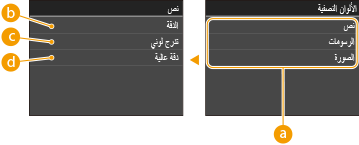
 نوع الصورة
نوع الصورة
حدد الكائن الذي سيتم تغيير الإعداد بخصوصه <نص> يمثل الحروف، و<الرسومات> تمثل الخطوط والأشكال، و <الصورة> تمثل الصور الفوتوغرافية والصور.
 <الدقة>
<الدقة>
تنتج طباعة دقيقة بحواف نصية واضحة. وهي تناسب طباعة الأحرف والخطوط الدقيقة.
 <تدرج لوني>
<تدرج لوني>
تنتج طباعة ذات تدرجات لونية أو حواف سلسة. وهي تناسب طباعة الأشكال أو الرسوم البيانية التي تتضمن مناطق ذات تدرجات لونية.
 <دقة عالية>
<دقة عالية>
مقارنة بـ <الدقة>، فإنها تنتج طباعة دقيقة ولكن ثبات الطباعة يقل بقدر ضئيل. وهي مناسبة للحصول على طباعة لبيانات الأحرف أو طباعة خطوط دقيقة أو طباعة بيانات CAD بحواف حادة.
تحويل إلى تدرج الرمادي 
يمكنك اختيار طرق تحويل قيم الألوان إلى قيم تدرجات رمادية عندما تطبع بيانات طباعة ملوّنة.
|
sRGB
NTSC  RGB موحدة |
 |
|
هذا القسم يوضّح الإعدادات الخاصة بتحويل بيانات الألوان لبيانات التدرجات الرمادية.
لا يمكن استخدام الإعداد لبيانات اللونين الأبيض والأسود.
|
<قائمة>  <إعدادات الطابعة>
<إعدادات الطابعة>  <PS>
<PS>  <تحويل إلى تدرج الرمادي>
<تحويل إلى تدرج الرمادي>  حدد تحويل التدرجات الرمادية
حدد تحويل التدرجات الرمادية 

 <إعدادات الطابعة>
<إعدادات الطابعة>  <PS>
<PS>  <تحويل إلى تدرج الرمادي>
<تحويل إلى تدرج الرمادي>  حدد تحويل التدرجات الرمادية
حدد تحويل التدرجات الرمادية 

Imaging
اضبط الإعدادات الخاصة بملفات صور JPEG و TIFF التي يمكنك طباعتها باستخدام AirPrint.
الألوان النصفية
يمكنك اختيار طريقة الطباعة لمحاكاة أنصاف الدرجات (النطاق المتوسط بين مناطق الصورة الفاتحة جدًا والمناطق القاتمة جدًا) أو للحصول على أفضل جودة للصورة.
|
تدرج لوني
 توزيع الخطأ
|
<قائمة>  <إعدادات الطابعة>
<إعدادات الطابعة>  <Imaging>
<Imaging>  <الألوان النصفية>
<الألوان النصفية>  حدد طريقة إعادة إنتاج الألوان النصفية
حدد طريقة إعادة إنتاج الألوان النصفية 

 <إعدادات الطابعة>
<إعدادات الطابعة>  <Imaging>
<Imaging>  <الألوان النصفية>
<الألوان النصفية>  حدد طريقة إعادة إنتاج الألوان النصفية
حدد طريقة إعادة إنتاج الألوان النصفية 

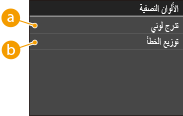
 <تدرج لوني>
<تدرج لوني>
يطبع الصور بتدرجات دقيقة، مثل صور الكاميرات الرقمية، مع مظهر نهائي سلس.
 <توزيع الخطأ>
<توزيع الخطأ>
يطبع الصور بنص صغير أو خطوط دقيقة مع مظهر نهائي واضح.
يمكنك تغيير الإعدادات لملفات PDF.
تكبير/تصغير لملاءمة حجم الورق
حدد ما إذا كان سيتم الطباعة في حجم كبير/صغير ليتناسب مع المنطقة القابلة للطباعة للورق. لاحظ أن تكبير/تصغير الحجم لن يؤثر على نسبة العرض إلى الارتفاع للمستند.
|
إيقاف
 تشغيل
|
<قائمة>  <إعدادات الطابعة>
<إعدادات الطابعة>  <PDF>
<PDF>  <تكبير/تصغير لملاءمة حجم الورق>
<تكبير/تصغير لملاءمة حجم الورق>  حدد <إيقاف> أو <تشغيل>
حدد <إيقاف> أو <تشغيل> 

 <إعدادات الطابعة>
<إعدادات الطابعة>  <PDF>
<PDF>  <تكبير/تصغير لملاءمة حجم الورق>
<تكبير/تصغير لملاءمة حجم الورق>  حدد <إيقاف> أو <تشغيل>
حدد <إيقاف> أو <تشغيل> 

تكبير مساحة الطباعة
حدد ما إذا كان سيتم تكبير المنطقة القابلة للطباعة بقدر ما يسمح حجم الورق.
|
إيقاف
 تشغيل
|
<قائمة>  <إعدادات الطابعة>
<إعدادات الطابعة>  <PDF>
<PDF>  <تكبير مساحة الطباعة>
<تكبير مساحة الطباعة>  حدد <إيقاف> أو <تشغيل>
حدد <إيقاف> أو <تشغيل> 

 <إعدادات الطابعة>
<إعدادات الطابعة>  <PDF>
<PDF>  <تكبير مساحة الطباعة>
<تكبير مساحة الطباعة>  حدد <إيقاف> أو <تشغيل>
حدد <إيقاف> أو <تشغيل> 

 |
|
إذا حددت <تشغيل>، فقد يحدث أن الأجزاء بالقرب من حافة الصفحة لا تتم طباعتها أو أن المطبوعات تخرج ملطخة جزئيا اعتمادًا على المستند.
|
N على 1
حدد ما إذا كان سيتم تقليص عدة صفحات وطباعتها على صفحة واحدة وفق ترتيب تكون فيه الصفحة الأولى أعلى اليسار. على سبيل المثال، لطباعة ٤ صفحات على ورقة واحدة، حدد <4 على 1>.
|
إيقاف
 2 على 1
4 على 1
6 على 1
8 على 1
9 على 1
16 على 1
|
<قائمة>  <إعدادات الطابعة>
<إعدادات الطابعة>  <PDF>
<PDF>  <N على 1>
<N على 1>  حدد معدل الانكماش
حدد معدل الانكماش 

 <إعدادات الطابعة>
<إعدادات الطابعة>  <PDF>
<PDF>  <N على 1>
<N على 1>  حدد معدل الانكماش
حدد معدل الانكماش 

طباعة التعليقات
حدد ما إذا كان سيتم طباعة التعليقات. إذا حددت <تلقائي>، سيتم طباعة التعليقات الموجودة في ملفات PDF.
|
إيقاف
تلقائي
 |
<قائمة>  <إعدادات الطابعة>
<إعدادات الطابعة>  <PDF>
<PDF>  <طباعة التعليقات>
<طباعة التعليقات>  حدد <تلقائي> أو <إيقاف>
حدد <تلقائي> أو <إيقاف> 

 <إعدادات الطابعة>
<إعدادات الطابعة>  <PDF>
<PDF>  <طباعة التعليقات>
<طباعة التعليقات>  حدد <تلقائي> أو <إيقاف>
حدد <تلقائي> أو <إيقاف> 

الألوان النصفية
يمكنك اختيار طريقة الطباعة لإعادة إنتاج الألوان النصفية (النطاق المتوسط بين مناطق الصورة الأفتح والأكثر قتامة) للحصول على أفضل جودة للصورة. ويمكنك تعيين إعدادات حسب نوع الصورة لكل مستند.
|
نص
الدقة
 تدرج لوني
دقة عالية
الرسومات
الدقة
 تدرج لوني
دقة عالية
الصورة
الدقة
 تدرج لوني
دقة عالية
|
<قائمة>  <إعدادات الطابعة>
<إعدادات الطابعة>  <PDF>
<PDF>  <الألوان النصفية>
<الألوان النصفية>  حدد نوع الصورة
حدد نوع الصورة  حدد طريقة إعادة إنتاج الألوان النصفية
حدد طريقة إعادة إنتاج الألوان النصفية 

 <إعدادات الطابعة>
<إعدادات الطابعة>  <PDF>
<PDF>  <الألوان النصفية>
<الألوان النصفية>  حدد نوع الصورة
حدد نوع الصورة  حدد طريقة إعادة إنتاج الألوان النصفية
حدد طريقة إعادة إنتاج الألوان النصفية 

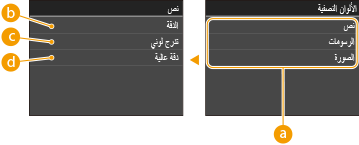
 نوع الصورة
نوع الصورة
حدد الكائن الذي سيتم تغيير الإعداد بخصوصه <نص> يمثل الحروف، و<الرسومات> تمثل الخطوط والأشكال، و <الصورة> تمثل الصور الفوتوغرافية والصور.
 <الدقة>
<الدقة>
تنتج طباعة دقيقة بحواف نصية واضحة. وهي تناسب طباعة الأحرف والخطوط الدقيقة.
 <تدرج لوني>
<تدرج لوني>
تنتج طباعة ذات تدرجات لونية أو حواف سلسة. وهي تناسب طباعة الأشكال أو الرسوم البيانية التي تتضمن مناطق ذات تدرجات لونية.
 <دقة عالية>
<دقة عالية>
مقارنة بـ <الدقة>، فإنها تنتج طباعة دقيقة ولكن ثبات الطباعة يقل بقدر ضئيل. وهي مناسبة للحصول على طباعة لبيانات الأحرف أو طباعة خطوط دقيقة أو طباعة بيانات CAD بحواف حادة.
تحويل إلى تدرج الرمادي
حدد نوع تحويل التدرج الرمادي لبيانات الطباعة الملونة.
|
sRGB
NTSC
 RGB موحدة
|
<قائمة>  <إعدادات الطابعة>
<إعدادات الطابعة>  <PDF>
<PDF>  <تحويل إلى تدرج الرمادي>
<تحويل إلى تدرج الرمادي>  حدد نوع تحويل التدرجات الرمادية
حدد نوع تحويل التدرجات الرمادية 

 <إعدادات الطابعة>
<إعدادات الطابعة>  <PDF>
<PDF>  <تحويل إلى تدرج الرمادي>
<تحويل إلى تدرج الرمادي>  حدد نوع تحويل التدرجات الرمادية
حدد نوع تحويل التدرجات الرمادية 


 <sRGB>
<sRGB>
يتم تحويل البيانات الملونة إلى أحادية اللون مع التركيز على الاختلافات اللونية بحيث يتم التوصل إلى تدرج لوني سلس.
 <NTSC>
<NTSC>
يتم تحويل البيانات الملونة إلى أحادية اللون بحيث تبدو الصورة الناتجة مثل صورة التلفزيون (لنظام NTSC).
 <RGB موحدة>
<RGB موحدة>
يتم تحويل البيانات الملونة إلى أحادية اللون بحيث يتم تحويل الألوان R وG وB بشكل موحد إلى نفس المستوى الرمادي.
XPS
يمكنك تغيير الإعدادات لملفات XPS.
الألوان النصفية
يمكنك اختيار طريقة الطباعة لإعادة إنتاج الألوان النصفية (النطاق المتوسط بين مناطق الصورة الأفتح والأكثر قتامة) للحصول على أفضل جودة للصورة. ويمكنك تعيين إعدادات حسب نوع الصورة لكل مستند.
|
نص
الدقة
 تدرج لوني
دقة عالية
الرسومات
الدقة
 تدرج لوني
دقة عالية
الصورة
الدقة
 تدرج لوني
دقة عالية
|
<قائمة>  <إعدادات الطابعة>
<إعدادات الطابعة>  <XPS>
<XPS>  <الألوان النصفية>
<الألوان النصفية>  حدد نوع الصورة
حدد نوع الصورة  حدد طريقة إعادة إنتاج الألوان النصفية
حدد طريقة إعادة إنتاج الألوان النصفية 

 <إعدادات الطابعة>
<إعدادات الطابعة>  <XPS>
<XPS>  <الألوان النصفية>
<الألوان النصفية>  حدد نوع الصورة
حدد نوع الصورة  حدد طريقة إعادة إنتاج الألوان النصفية
حدد طريقة إعادة إنتاج الألوان النصفية 

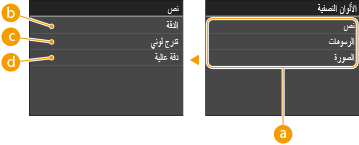
 نوع الصورة
نوع الصورة
حدد الكائن الذي سيتم تغيير الإعداد بخصوصه <نص> يمثل الحروف، و<الرسومات> تمثل الخطوط والأشكال، و <الصورة> تمثل الصور الفوتوغرافية والصور.
 <الدقة>
<الدقة>
تنتج طباعة دقيقة بحواف نصية واضحة. وهي تناسب طباعة الأحرف والخطوط الدقيقة.
 <تدرج لوني>
<تدرج لوني>
تنتج طباعة ذات تدرجات لونية أو حواف سلسة. وهي تناسب طباعة الأشكال أو الرسوم البيانية التي تتضمن مناطق ذات تدرجات لونية.
 <دقة عالية>
<دقة عالية>
مقارنة بـ <الدقة>، فإنها تنتج طباعة دقيقة ولكن ثبات الطباعة يقل بقدر ضئيل. وهي مناسبة للحصول على طباعة لبيانات الأحرف أو طباعة خطوط دقيقة أو طباعة بيانات CAD بحواف حادة.
تحويل إلى تدرج الرمادي
حدد نوع تحويل التدرج الرمادي لبيانات الطباعة الملونة.
|
نص
sRGB
NTSC
 RGB موحدة
الرسومات
sRGB
NTSC
 RGB موحدة
الصورة
sRGB
NTSC
 RGB موحدة
|
<قائمة>  <إعدادات الطابعة>
<إعدادات الطابعة>  <XPS>
<XPS>  <تحويل إلى تدرج الرمادي>
<تحويل إلى تدرج الرمادي>  حدد نوع الصورة
حدد نوع الصورة  حدد نوع تحويل التدرجات الرمادية
حدد نوع تحويل التدرجات الرمادية 

 <إعدادات الطابعة>
<إعدادات الطابعة>  <XPS>
<XPS>  <تحويل إلى تدرج الرمادي>
<تحويل إلى تدرج الرمادي>  حدد نوع الصورة
حدد نوع الصورة  حدد نوع تحويل التدرجات الرمادية
حدد نوع تحويل التدرجات الرمادية 


 نوع الصورة
نوع الصورة
حدد الكائن الذي سيتم تغيير الإعداد بخصوصه <نص> يمثل الحروف، و<الرسومات> تمثل الخطوط والأشكال، و <الصورة> تمثل الصور الفوتوغرافية والصور.
 <sRGB>
<sRGB>
يتم تحويل البيانات الملونة إلى أحادية اللون مع التركيز على الاختلافات اللونية بحيث يتم التوصل إلى تدرج لوني سلس.
 <NTSC>
<NTSC>
يتم تحويل البيانات الملونة إلى أحادية اللون بحيث تبدو الصورة الناتجة مثل صورة التلفزيون (لنظام NTSC).
 <RGB موحدة>
<RGB موحدة>
يتم تحويل البيانات الملونة إلى أحادية اللون بحيث يتم تحويل الألوان R وG وB بشكل موحد إلى نفس المستوى الرمادي.
مخرجات الصور المضغوطة
مع مرور الوقت بعد بدء مهمة طباعة، قد تنخفض جودة الصورة تبعًا لبيانات الطباعة. حدد كيف سيتصرف الجهاز عند انخفاض جودة الصورة بشكل ملحوظ.
|
مخرجات
 عرض الخطأ
|
<قائمة>  <إعدادات الطابعة>
<إعدادات الطابعة>  <XPS>
<XPS>  <مخرجات الصور المضغوطة>
<مخرجات الصور المضغوطة>  حدد <مخرجات> أو <عرض الخطأ>
حدد <مخرجات> أو <عرض الخطأ> 

 <إعدادات الطابعة>
<إعدادات الطابعة>  <XPS>
<XPS>  <مخرجات الصور المضغوطة>
<مخرجات الصور المضغوطة>  حدد <مخرجات> أو <عرض الخطأ>
حدد <مخرجات> أو <عرض الخطأ> 

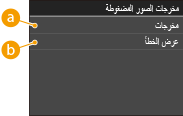
 <مخرجات>
<مخرجات>
يواصل الجهاز مهمة الطباعة بغض النظر عن درجة انخفاض جودة الصورة.
 <عرض الخطأ>
<عرض الخطأ>
عند انخفاض جودة الصورة بشكل ملحوظ، يعرض الجهاز رسالة خطأ ويوقف مهمة الطباعة.